Comment améliorer la qualité d'une vidéo gratuitement ?
Question 1 : Quelqu'un sait s'il y a un logiciel ou quelque chose qui peut améliorer la qualité d'une vidéo ?
Question 2 : Hi ! J'ai une vidéo 480p, et je veux augmenter la résolution vers 1080p. Savez-vous un convertisseur de la résolution vidéo ou un outil d'amélioration vidéo ? Merci beaucoup !
Avez-vous des vidéos de qualité moyenne ou pensé à améliorer la qualité vidéo ? Beaucoup de personnes sont déçus des vidéos 480p ou des vidéos de définition plus basse, vraiment, il est une mauvaise expérience visuelle surtout lors de les lire sur un grand écran. Cependant, le contenu de vidéos classiques peut attirer encore votre intérêt.
Mais maintenant, grâce à la naissance des outils d'amélioration vidéo, l'impossibilité est devenue possible. Par exemple, vous pouvez facilement convertir SD en HD, améliorer la vidéo de 480p à 720p, 1080p avec juste un clic. Dans ce tutoriel, on va vous prsentér les 5 meilleurs outils gratuits pour améliorer la qualité vidéo en ligne ou hors ligne.

Partie 1. Comment améliorer la qualité vidéo avec Aiseesoft Convertisseur Vidéo Ultime
Aiseesoft Convertisseur Vidéo Ultime est la solution tout-en-un pour maîtriser vos vidéos sur Windows et Mac. Avec cet outil puissant, vous pouvez éditer une vidéo, comme rogner la vidéo, couper la vidéo, compresser la vidéo, améliorer la qualité vidéo, etc., et changer le format vidéo. Vous pouvez utiliser l'outil Video Enhancer pour améliorer la qualité de vos vidéos avec IA, cette technologie vous permet d'obtenir des résultats bien plus naturels et professionnels qu'avec des corrections manuelles.
- Convertir les fichiers vidéo et audio populaires, comme MP3, FLAC, WAV, OGG, MP4, GIF, AVI, MKV, VOB, FLV, WMV, etc.
- Faire le montage vidéo pour obtenir un bon effet visuel, comme rogner, couper, compresser une vidéo, modifier les métadonnées MP3, etc.
- Couper les fichiers audio et vidéo, tels que, MP4, MKV, AVI, VOB, FLV, WAV, OGG, FLAC, etc.
- Éditer une vidéo, tels que, ajuster l'effet vidéo, un filigrane, le sous-titre ou ajouter une piste audio à une vidéo, etc.
- La boîte à outils offre une dizaine d'outils pour faciliter votre traitement des fichiers multimédias.
- Créer une vidéo avec des clips vidéo et des images.
- Faire un collage vidéo avec des vidéos et des images.
Étape 1Choisir l'outil Video Enhancer
Téléchargez et installez Aiseesoft Convertisseur Vidéo Ultime sur votre ordinateur, lancez-le. Puis, cliquez sur IA Vidéo et sélectionnez l'outil Video Enhancer. Dans la fenêtre suivante qui s'ouvre, vous pouvez cliquer sur le bouton Ajouter fichier(s) pour importer le fichier vidéo que vous voulez améliorer.
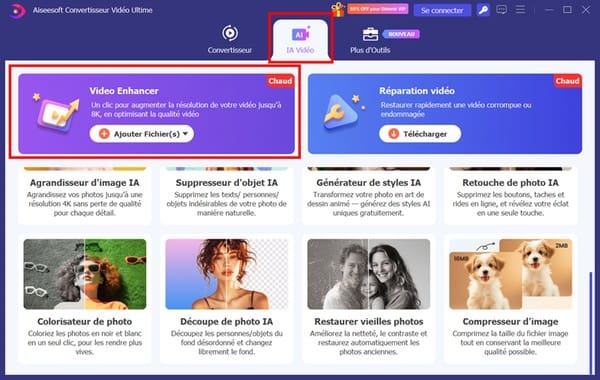
Étape 2Choisir le bon modèle d'IA
Sur le côté droit, vous trouverez 11 modèles IA spécialisés, tels que Modèle d'amélioration Générale, Modèle de Visage, Modèle d'anime, Modèle de Réparation de la Qualité Vidéo, Modèle de Restauration des Détails, etc., chacun conçu pour un type d'amélioration vidéo spécifique, par exemple optez pour le « Modèle Visage » pour sublimer un portrait, le « Modèle d'interpolation d'images » pour stabiliser la vidéo.
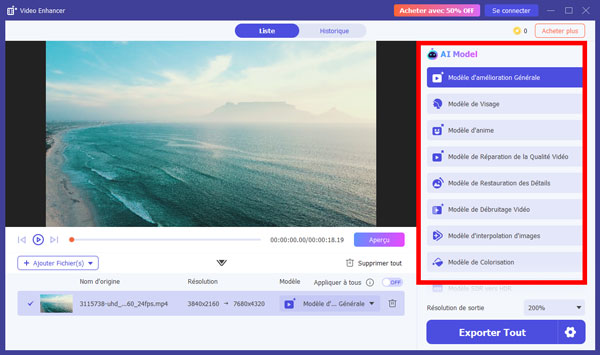
Avant l'export, utilisez le bouton Aperçu pour visualiser le résultat après amélioration. L'interface de visionnage vous offre deux options : un affichage plein écran ou une comparaison côte à côte avec la vidéo originale, ce qui vous permet d'apprécier précisément les améliorations. Une fois satisfait, paramétrez la résolution dans la section en bas à droite, puis cliquez sur Exporter la vidéo complète pour enregistrer votre fichier final.
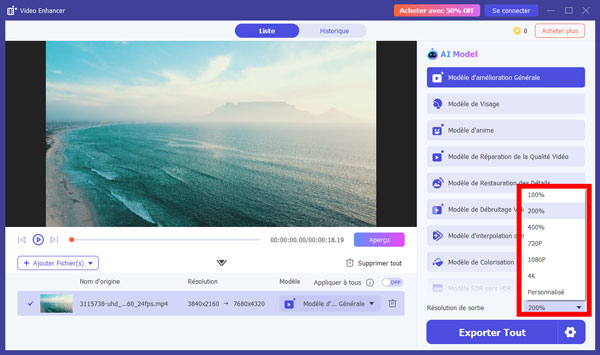
Partie 2. Comment améliorer la qualité d'une vidéo avec Avidemux
Avidemux est un logiciel d'édition vidéo qui peut vous aider à améliorer la qualité d'une vidéo. Il est gratuit et open source, il supporte le système d'exploitation Windows, macOS et Linux.
Avec ce logiciel d'améliorer la qualité d'une vidéo facile à utiliser qui prend en cherge plusieurs formats vidéo et audio, l'amélioration de la qualité vidéo est plus pratique.
Étape 1Importer une vidéo
D'abord, lancez ce programme d'améliorer la qualité d'une vidéo après avoir le téléchargé et installé sur votre ordinateur. Cliquez sur Fichier > Ouvrir pour charger un fichier vidéo à éditer.
Étape 2Améliorer la vidéo
Une fois la vidéo importée, cliquez sur Video dans la barre d'outils et choisissez l'option Filtres, vous pouvez ajuster le contrast et la couleur, rogner la vidéo, incruster des sous-titres dans la vidéo, etc.
Déployez la liste déroulante d'Editer, l'option Couper pour supprimer les parties indésirables de la vidéo.
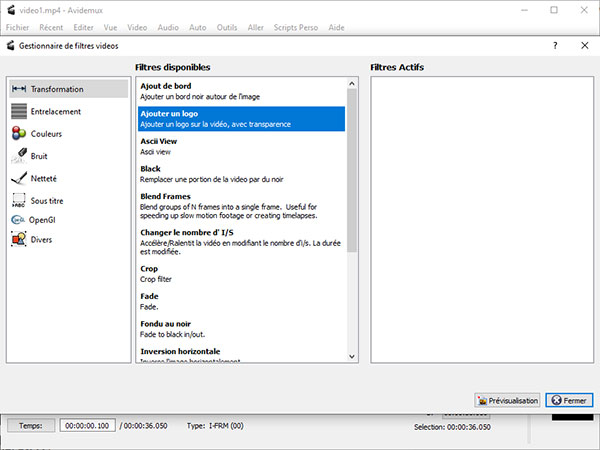
Étape 3Chosir le format de sortie
Ce programme prend en charge des formats vidéo populaires, tels que AVI, MP4, FLV, MKV, etc. Définissez le format de sortie selon vos besoins dans la section Format de sortie.
Étape 4Exporter la vidéo améliorée
Après toutes les modifications d'optimisation, vous pouvez exporter la vidéo améliorée par cliquer sur Fichier > Sauver, puis vous pouvez sélectionner un emplacement de dossier pour enregistrer la vidéo modifiée et cliquer sur Enregistrer pour exporter la vidéo améliorée.
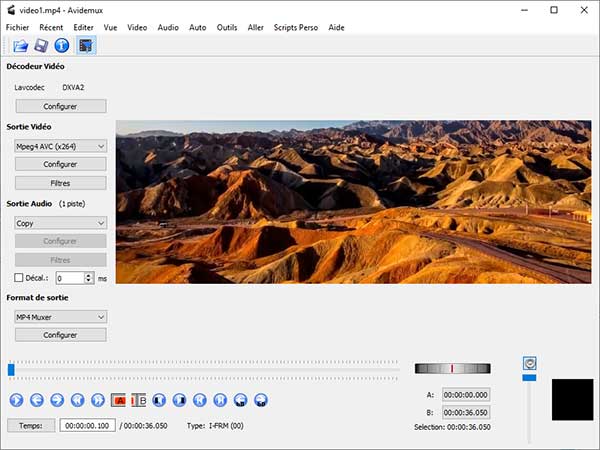
Partie 3. Comment améliorer la qualité vidéo en ligne sur le site VEED.IO
VEED.IO est un site Web qui contient de nombreux outils différents pour éditer et convertir des fichiers vidéo, audio et autres. Sur ce site, vous pouvez modifier la musique de fond des vidéos, modifier les effets de transition entre les vidéos, etc. Certaines fonctions peuvent même être obtenues en un seul clic.
Logiciel d'optimisation de vidéo sur le site Web est un outil en ligne gratuit, vous pouvez donc le trouver dans différents navigateurs et améliorer la qualité de la vidéo gratuitement. Cependant, lorsque vous utilisez cet outil, il faut maintenir un réseau stable pour éviter les interruptions dans le processus d'optimisation de la qualité vidéo.
Étape 1Allez d'abord sur la page de VEED.IO et cliquez sur le bouton Editer vidéo.
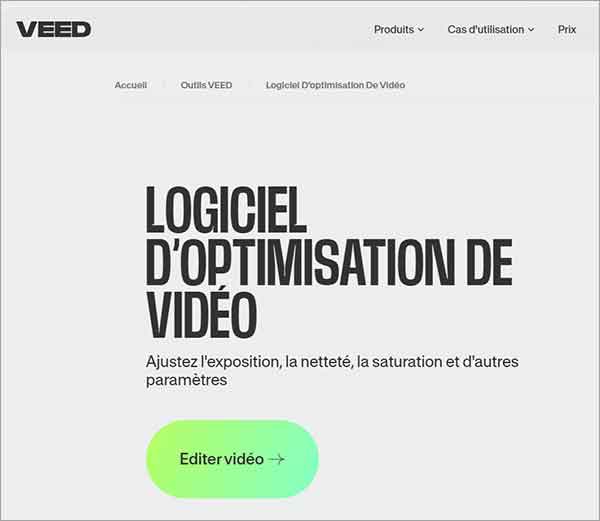
Étape 2Importez ensuite la vidéo dont vous souhaitez améliorer la qualité dans la nouvelle page.
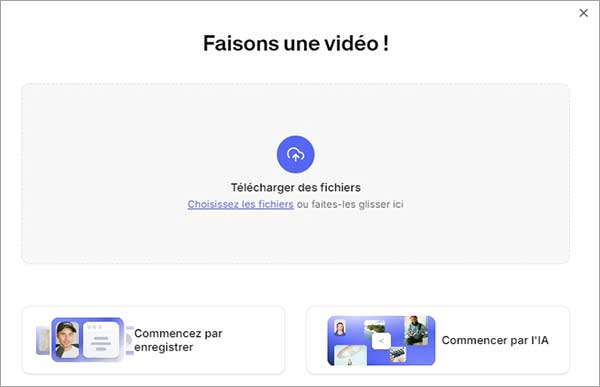
Étape 3Après avoir importé avec succès la vidéo, sur le côté gauche de la page, vous pouvez choisir différents outils pour éditer la vidéo que vous avez importée, comme ajouter des autocollants à la vidéo, régler la luminosité de la vidéo, etc.
Étape 4Enfin, cliquez sur le bouton Terminé dans le coin supérieur droit de la page pour exporter la vidéo optimisée.
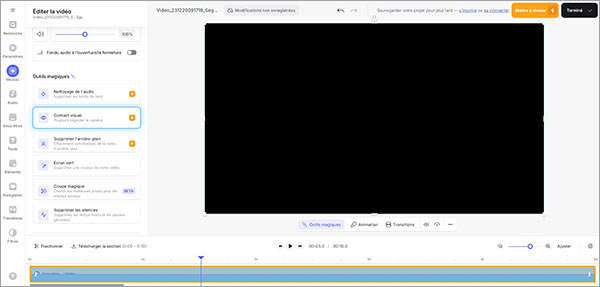
Partie 4. Comment augmenter la résolution d'une vidéo gratuitement en ligne ?
Vous voulez améliorer la qualité d'une vidéo gratuitement et facilement ? On vous presente VIDEOCandy, pour les débutants, cet outil en ligne représente la méthode la plus accessible pour augmenter la qualité vidéo et la résolution de vos fichiers rapidement. C'est idéal pour un traitement rapide, sans installation, pour des vidéos courtes. En revanche, ses fonctions restent basiques et se limitent principalement à ajuster la luminosité ou appliquer des filtres de style.
Étape 1Allez sur le site de l'outil https://videocandy.com/fr/enhance-video.html VIDEOCandy.
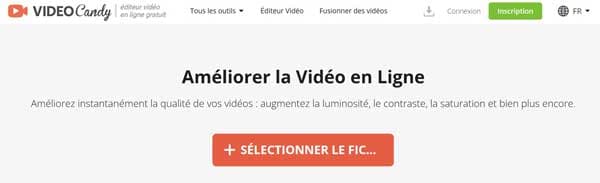
Étape 2Cliquez sur Sélectionner le fichier pour importer la vidéo que vous souhaitez améliorer. Attendez que le chargement soit terminé.
Étape 3 Une fois la vidéo importée, sur le côté droit de l’interface, vous trouverez plusieurs paramètres d’amélioration visuelle. Vous pouvez cliquez simplement sur ces options pour choisir le style de votre vidéo, etc. L’outil ne permet pas de modifier la résolution de sortie (par exemple, passer à 1080p).
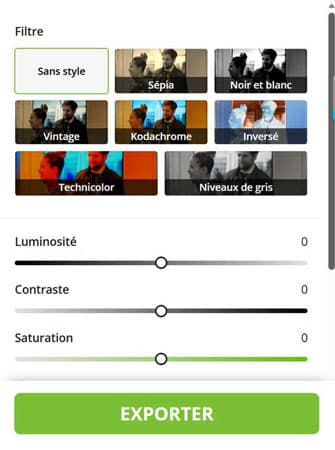
Étape 4 Une fois terminé, cliquez sur EXPORTER pour enregistrer la vidéo améliorée sur votre appareil.
Partie 5. Comment améliorer la qualité vidéo en un clic avec VidHex?
Avec le développement rapide de la technologie, les TV 4K ont filtré dans la vie quotidienne. On demande de plus en plus sur la qualité de la vie, naturellement, la vidéo en basse définition est déjà abandonnée par la mode.
Et il existe beaucoup de films et documentaires classiques dans le dernier siècle où la technologie est moins avancée qu'aujourd'hui. Si vous voulez les voir avec un effet visuel plus meilleur, vous pouvez améliorer la qualité vidéo avec VidHex.
Voici les étapes en détaillées pour améliorer la qualité vidéo en utilisant le meilleur logiciel d'amélioration vidéo : VidHex.
Étape 1Importer la vidéo à améliorer
Entrez d'abord dans la fenêtre principale, puis cliquez sur l'option Ajouter Fichier(s) pour importer la vidéo que vous souhaitez optimiser, ou vous pouvez également faire glisser directement la vidéo que vous souhaitez améliorer dans la fenêtre.
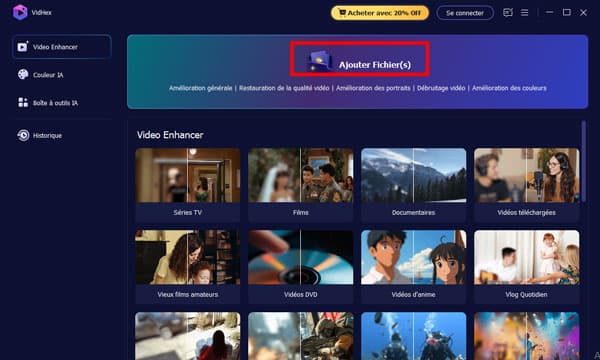
Étape 2Modifier les paramètres d'optimisation
Après avoir importé avec succès la vidéo à améliorer, vous pouvez sélectionner le modèle à utiliser dans la colonne de droite, par exemple, vous pouvez choisir Modèle d’amélioration Générale. Cliquez ensuite sur Résolution de sortie pour choisir la résolution souhaitée.
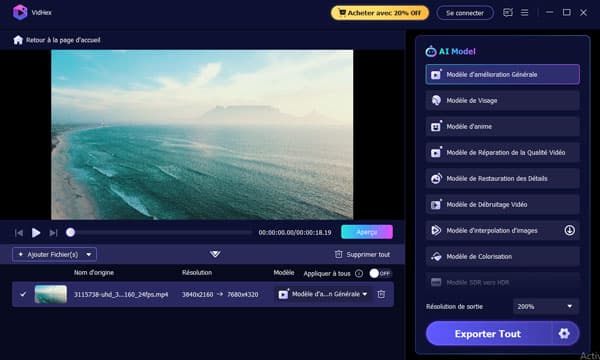
Étape 3Lancer l’amélioration
Enfin, cliquez sur Exporter Tout pour lancer le processus d’amélioration et téléchargez votre vidéo.
Partie 6. Quel outil choisir pour améliorer vos vidéos ?
Le choix de l'outil idéal dépend entièrement de vos besoins spécifiques. Le tableau comparatif ci-dessous vous aidera à identifier rapidement la solution la plus adaptée à votre projet d'amélioration vidéo.
| Outil | Type | Avantages | Inconvénients | Idéal pour |
|---|---|---|---|---|
| Aiseesoft Convertisseur Vidéo Ultime | Logiciel (Windows/Mac) | 1. Édition et Conversion avancées 2. 11 modèles IA spécialisés 3. Traitement hors ligne |
Version gratuite limitée | Utilisateurs recherchant une solution tout-en-un avec des fonctions IA avancées |
| Avidemux | Logiciel (Windows/Mac/Linux) | 1. Entièrement gratuit et open-source 2. Opérations de base 3. Léger et rapide |
1. Interface peu intuitive 2. Pas de fonction IA |
Utilisateurs techniques à la recherche d'un outil gratuit pour des tâches simples |
| VEED.IO | En ligne | 1. Éditeur multiforme en ligne 2. Fonctions collaboratives |
1. Nécessite une connexion internet stable 2. Limites de la version gratuite |
Créateurs de contenu recherchant un éditeur en ligne pratique et rapide |
| VIDEOCandy | En ligne | 1. Interface extrêmement simple 2. Aucune installation requise 3. Traitement très rapide |
Fonctions très basiques (filtres, luminosité, etc.) | Débutants souhaitant une amélioration visuelle rapide et sans effort |
| VidHex | Logiciel (Windows/Mac) | 1. Spécialisé dans l'amélioration IA Upscaling qualité jusqu'à 4K 2. Réduction du bruit et stabilisation avancées |
Moins de fonctions d'édition générale | Utilisateurs souhaitant uniquement optimiser la qualité et la résolution via l'IA |
Partie 7. FAQs sur l'amélioration de la qualité vidéo
Question 1. Comment améliorer la qualité d'une vidéo avec VLC ?
Lisez la vidéo à améliorer sur VLC, et cliquez sur le bouton Afficher les paramètres étendus pour ouvrir la fenêtre Ajustements et effets. Accédez ensuite à l'option Effets vidéo. Et puis, sous l'onglet Principaux cochez Ajustement d'image et ajustez la teinte, la brillance, le contraste, la saturation et le Gamma ou d'autres effets vidéo pour améliorer la qualité d'une vidéo avec VLC.
Question 2. Quel outil choisir pour restaurer une vieille vidéo ?
Pour restaurer une vieille vidéo, nous vous conseillons un logiciel doté de l'IA, comme Aiseesoft Convertisseur Vidéo Ultime. Ces solutions ne se contentent pas d'augmenter la résolution ; elles analysent chaque image pour supprimer le bruit, stabiliser l'image et restaurer les détails perdus, le tout de manière bien plus efficace et automatique qu'un logiciel de montage classique.
Question 3. Comment améliorer la qualité d'une vidéo sur Android ou iPhone ?
Pour améliorer la qualité d'une vidéo directement sur votre Android ou iPhone, de nombreuses applications mobiles sont disponibles. Des outils comme Snapseed (excellent pour les réglages couleur), FilmoraGo et InShot (montage complet et intuitif) ou Videoleap (plus professionnel) vous permettent de corriger la luminosité, d'ajuster les couleurs, de stabiliser l'image et d'ajouter des filtres, etc.
Conclusion
Voilà les 5 meilleures façons faciles d'élever et améliorer la qualité vidéo en ligne ou hors ligne sur Windows et Mac. Il n'est pas si difficile que vous le pensez. Aiseesoft Convertisseur Vidéo Ultime est le plus puissant pour augmenter la qualité vidéo. De plus, c'est un logiciel qui intègre des fonctions de conversion et d'édition, il vous permet aussi de changer le format vidéo en exportant la video améliorée.



